
برای همه ما پیش آمده است. دست از کار با کامپیوتر میکشید و چند دقیقه بعد برمیگردید. زمانی که از کامپیوتر دور بودهاید، چراغ هارد سیستم شروع به چشمک زدن میکند. اما واقعا چرا؟ طبیعی است که کمی مشکوک باشیم.
معمولا این چیزی نیست که جای نگرانی داشته باشد. همه سیستمهای ویندوزی که به صورت عادی تنظیم شده باشند این کار را به صورت معمول انجام میدهند. اما اگر خیلی نگران هستنید میتوانید سیستم را با یک برنامه ضدبدافزار اسکن کنید.
بله، کامپیوتر شما صبر میکند تا شما از آن دور شوید
کامپیوتر شما سعی نمیکند که آب زیر کاه باشد، بلکه میخواهد هوشمند و مودب باشد. ویندوزباید کارهایی را در پسزمینه به انجام برساند، بنابراین مودبانه سعی میکند منتظر بماند تا سیستم به حالت idle برود، یعنی زمانی که کاربر به صورت فعال از آن استفاده نمیکند. این کار باعث میشود که منابع سیستم وقتی شما در حال انجام کاری هستید به هدر نرود. کارهای پسزمینه ضروری هم که در هنگام کار کردن شما انجام میشوند، تاثیری در کاهش سرعت سیستم ندارند.
این توهم نیست، ویندوز واقعا منتظر میماند تا کار شما با کامپیوتر تمام شود و سپس شروع به انجام وظایفش میکند. و حتی ممکن است وقتی دوباره شروع به کار با سیستم کردید، این عملیات را متوقف کند، بنابراین شما هیچ اثری از این فعالیتها پیدا نخواهید کرد. برنامه Task Scheduler ویندوز روشی را مهیا میکند تا یک عملیات خاص فقط در زمانی که سیستم به حالتidle رفته اجرا گردد، و بسیاری از کارها طوری تنظیم شدهاند که این گونه عمل کنند.
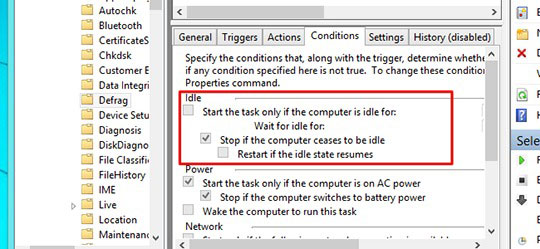
ویندوز در پسزمینه چه کار میکند؟
اما واقعا کامپیوتر شما در حال انجام چه کاری در پسزمینه است؟ این وظایف انجام شده در پس زمینه بستگی به برنامههایی که روی سیستم دارید و تنظیمات آنها دارد، اما اینجا به چند نمونه از رایجترین آنها اشاره میکنیم:
- فهرست کردن فایلها. همه سیستم عاملهای مدرن امروزی دارای سرویسهای فهرست کردن فایلها (file-indexing) هستند. چنین پروسهای به همه جای هارد شما سرک میکشد، تک تک فایلها (و متن درون آن) را بررسی میکند و یک دیتابیس ایجاد میکند. وقتی از قابلیت جستجوی سیستم عامل خود استفاده میکنید، نتایج سریع با استفاده از این دیتابیس به شما ارائه میگردد. برای این کار، سرویس ایندکس کننده باید مرتب در بین فایلهای شما بچرخد و تغییرات را بررسی کند، و این باعث فعالیت هارد دیسک میشود.
- Defrag کردن هارد دیسک. قدیمترها و در زمان ویندوز ۹۸، مجبور بودید دیگر برنامهها را ببندید و سپس عمل Defrag کردن هارد را انجام دهید تا از موفقیتآمیز بودن آن اطمینا حاصل کنید. نسخههای جدیدتر ویندوز Defrag کردنهای ضروری را به صورت خودکار و در پسزمینه انجام میدهند، اما طوری برنامهریزی شدهاند که این کار فقط وقتی انجام دهند که سیستم به صورت فعال در حال استفاده نیست.
- اسکن برنامهریزی شده آنتیویروسها. برنامههای آنتیویروس و دیگر ابزارهای امنیتی اغلب طوری تنظیم شدهاند که به صورت گاه به گاه اسکنهای برنامهریزی شدهای را اجرا کنند. ممکن است برنامه آنتیویروس شما در حال اجرا و تست کردن فایلهای شما باشد.
- پشتیبانگیری. اگر پشتیبانگیری به صورت خودکار را تنظیم کرده باشید ممکن است ابزار پشتیبانگیری در حال گرفتن یک نسخه پشتیبان باشد.
- بروزرسانی خودکار. خود ویندوز و برنامههایی مانند گوگل کروم و فایرفاکس دارای قابلیت بروزرسانی خودکار هستند. اگر میبینید که کامپیوتر شما مشغول انجام کاری است، ممکن است که در حال دانلود و یا نصب یک بروزرسانی باشد.
البته این فقط یک لیست کوتاه است. تعداد تقریبا بیشماری احتمال دیگر هم بسته به نرمافزارهای نصب شده روی سیستم وجود دارد. به عنوان مثال، اگر برنامه Steam را در پسزمینه در حال اجرا باشد و یک بروزرسانی برای یکی از بازیها نصب شده منتشر شود، Steam به صورت خودکار این بروزرسانی را دریافت و نصب میکند. نرمافزارهای دانلود مثل برنامههای بیتتورنت هم مشخصا میتوانند باعث این گونه فعالیت هارد دیسک شوند.
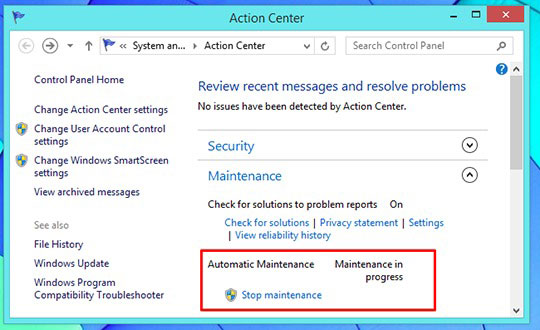
ببینید کدام برنامهها واقعا در حال استفاده از هارد دیسک هستند
همه این موارد در تئوری خوب هستند، اما ممکن است بخواهید بدانید که دقیقا کامیپوتر در حال انجام چه کاری است. پیش از همه، اگر واقعا فکر میکنید که بدافزاری روی سیستم شما نصب شده، باید با یک برنامه ضدبدافزار مطمئن سیستم را اسکن کنید و فقط به ابزارهای سیستمی اکتفا نکنید. اما اگر میخواهید بر فعالیت هارد خود نظارت کنید، میتوانید.
میتوانید از Task Manager یا Resource Monitor که در ویندوز حاضر هستند برای چک کردن پروسههای قعال استفاده کنید. این کار وقتی که چراغ هارد همواره در حال چشمک زدن است یا سرعت سیستم به دلیل فعالیت بالای هارد پایین آمده است، میتواند مفید واقع شود.
برای باز کردن این ابزار ابتدا Task Manager را با کلیک راست روی نوار وظایف و انتخاب Task Manager و یا با فشردن کلید ترکیبی Ctrl+Shift+Escape انتخاب کنید. در ویندوز ۸ ابزار Task Manager جدید فعالیت دیسک را نمایش میدهد، بنابراین فقط کافی است روی ستون Disk کلیک کنید تا پروسهها براساس آخرین فعالیتهای دیسک مرتب شوند. سپس میتوانید نام پروسه را جستجو کنید تا ببینید چه عملیاتی در حال انجام است.
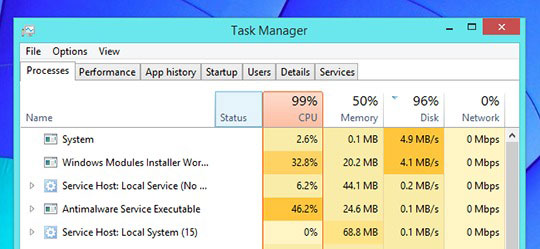
کاربران ویندوز ۷ این قابلیت را در Task Manager ندارند. لگر از ویندوز ۷ استفاده میکنید اول به سربرگ Performance رفته و سپس روی دکمه Open Resource Monitor کلیک کنید. حالا در پنجره Resource Monitor به سربرگ Disk بروید تا لیستی از پروسهها را ببینید که میتوانید آنها را بر اساس زمان آخرین استفاده از دیسک مرتب کنید. حتی در ویندوز ۸ و ۸.۱ هم پنجره Resource Monitor اطلاعات دقیقتر و جزئیات بیشتری را در اختیار قرار میدهد.
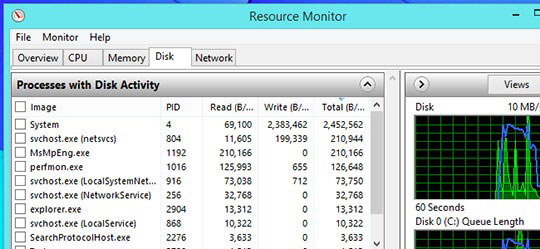
برای ثبت فعالیتهای دیسک و بررسی بعدی آن، از Process Monitor استفاده کنید، یکی از بهترین ابزارهای سیستمی که گیکها عاشقش هستند. میتوانید Process Monitor را وقتی در حال کار با کامپیوتر نیستید، در پسزمینه فعال نگه داریدبه ource Monitor itorیکنید اول به سربرگ ید چه عملیاتی در حال اجام است.عالیت بالای هارد پایین آمده است، میتواند مفید واقع شود.
وقتی دوباره سر وقت کامپیوتر برگشتید و مشاهده کردید که چراغ هارد در حال چشمک زدن است (و احتمالا سر و صدای هارد را هم میشنوید)، نگاهی به Process Monitor بیاندازید و ببینید که چه پروسههای مشغول استفاده از هارد دیسک بودهاند.
Process Monitor رویدادهای متنوعی را پوشش میدهد، اما شما میتوانید با کلیک روی دکمههای نوار ابزار اطمینان حاصب کنید که فقط رویدادهای سیستمی نمایش داده میشوند. در تصویر پایین میتوانیم ببینیم که پروسه ایندکس ویندوز در حال فعالیت بوده است.
Process Monitor ابزار خوبی است چون یک تاریخچه هم مهیا میکند. حتی اگر استفاده یک پروسه از دیسک به طور کامل متوقف شود، باز هم اطلاعات مربوط به آن را میبینید. (توجه کنید که نیازی نیست که این برنامه را همیشه در حال اجرا داشته باشید، چون ثبت رویدادهای سیستمی به این شکل منابع زیادی از سیستم را اشغال میکند.) Process monitor رویدادها را فقط زمانی که در حال اجراست ثبت میکند، بنابراین نمیتواند آن را بعد از یک کارکرد سنگین هارد باز کرده و ببینید که چه اتفاقاتی قبل از اجرای برنامه روی داده است.
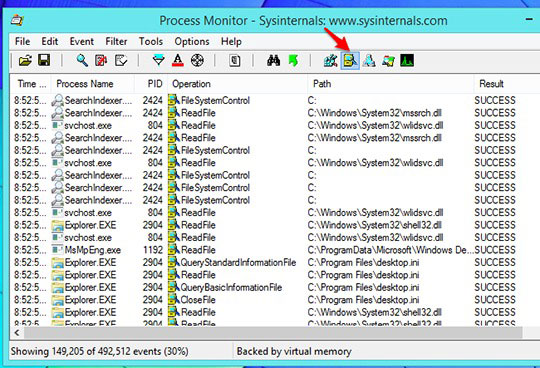
بد نیست دوباره تکرار کنیم که جای نگرانی نیست. همه کامپیوترها این کار را انجام میدهند و این کاملا طبیعی است. اگر مشکوک هستید که یک جای کار میلنگد، یک اسکن کامل با آنتیویروس انجام دهید. یا اگر خیلی احساس گیک بودن میکنید، خودتان با یکی از ابزارهای بالا نگاهی به آن بیاندازید.
